Catatan
Akses ke halaman ini memerlukan otorisasi. Anda dapat mencoba masuk atau mengubah direktori.
Akses ke halaman ini memerlukan otorisasi. Anda dapat mencoba mengubah direktori.
Artikel ini menyediakan panduan langkah demi langkah untuk menyebarkan Open/WebSphere Liberty secara manual di Azure.
Secara khusus, artikel ini menjelaskan cara menyelesaikan tugas-tugas berikut:
- Jalankan aplikasi Java, Java Enterprise Edition (EE), Jakarta EE, atau MicroProfile Anda pada runtime Open Liberty atau WebSphere Liberty.
- Buat gambar Docker aplikasi dengan
az acr buildmenggunakan gambar kontainer Liberty. - Sebarkan aplikasi dalam kontainer ke kluster Azure Kubernetes Service (AKS) menggunakan Operator Liberty.
Operator Liberty menyederhanakan penyebaran dan manajemen aplikasi yang berjalan pada kluster Kubernetes. Dengan Operator Open Liberty atau Operator WebSphere Liberty, Anda juga dapat melakukan operasi yang lebih canggih, seperti mengumpulkan jejak dan cadangan.
Untuk solusi yang lebih otomatis yang mempercepat perjalanan Anda ke AKS menggunakan solusi Marketplace yang tersedia di portal Microsoft Azure, lihat Menyebarkan aplikasi Java dengan Open Liberty/WebSphere Liberty pada kluster Azure Kubernetes Service (AKS).
Untuk informasi lebih lanjut tentang Open Liberty, lihat laman proyek Open Liberty. Untuk informasi lebih lanjut tentang IBM WebSphere Liberty, lihat laman produk WebSphere Liberty.
Artikel ini dimaksudkan untuk membantu Anda agar bisa segera sampai ke penerapan. Sebelum masuk ke tahap produksi, disarankan untuk menjelajahi Tuning Liberty.
Jika Anda tertarik untuk memberikan umpan balik atau bekerja erat pada skenario migrasi Anda dengan tim teknik yang mengembangkan WebSphere di solusi Azure, isi survei singkat ini tentang migrasi WebSphere dan sertakan informasi kontak Anda. Tim manajer program, arsitek, dan insinyur akan segera menghubungi Anda untuk memulai kolaborasi yang erat.
Prasyarat
- Langganan Azure. Jika Anda tidak memiliki langganan Azure, buatlah akun gratis sebelum Anda memulai.
- Azure CLI versi 2.71.0+
- Java Standard Edition (SE), versi 17 - misalnya, Eclipse Open J9.
- Maven versi 3.5.0+
- Git
- Peran
OwneratauContributordanUser Access Administratordalam langganan Azure. Anda dapat memverifikasi penetapan dengan mengikuti langkah-langkah dalam Mencantumkan penetapan peran Azure menggunakan portal Azure.
Masuk ke Azure
Jika Anda belum melakukannya, gunakan langkah-langkah berikut untuk masuk ke langganan Azure Anda:
Buka Azure CLI atau PowerShell lalu masuk dengan menggunakan
az login. Untuk menyelesaikan proses autentikasi, ikuti langkah-langkah yang ditampilkan di terminal Anda. Untuk opsi masuk lainnya, lihat Masuk ke Azure dengan Azure CLI.Catatan
Jika Anda memiliki beberapa tenant Azure yang terkait dengan kredensial Azure Anda, Anda harus menentukan tenant mana yang ingin Anda akses. Anda dapat menentukan penyewa dengan
--tenantopsi - misalnya,az login --tenant contoso.onmicrosoft.com.Temukan versi dan pustaka dependen yang diinstal dengan menggunakan
az version.Tingkatkan ke versi terbaru dengan menggunakan
az upgrade.
Catatan
Saat menggunakan Azure CLI, jika Anda diminta untuk menginstal ekstensi Azure CLI, lakukan hal tersebut. Untuk informasi selengkapnya tentang ekstensi, lihat Menggunakan dan mengelola ekstensi dengan Azure CLI.
Anda dapat menjalankan sebagian besar perintah Azure CLI di PowerShell sama seperti di Bash. Perbedaan hanya ada saat menggunakan variabel. Di bagian berikut, perbedaan ditangani di tab yang berbeda saat diperlukan.
Buat grup sumber daya
Grup sumber daya Azure adalah grup logis tempat sumber daya Azure disebarkan dan dikelola.
Buat grup sumber daya yang disebut java-liberty-project dengan menggunakan az group create di eastus2 lokasi. Grup sumber daya ini digunakan nanti untuk membuat instans Azure Container Registry dan kluster AKS.
export RESOURCE_GROUP_NAME=java-liberty-project
az group create --name $RESOURCE_GROUP_NAME --location eastus2
Membuat instans registri kontainer
Gunakan az acr create untuk membuat instans registri kontainer. Contoh berikut membuat instans registri kontainer bernama <your-unique-ACR-name>. Ganti placeholder ini dengan nilai yang unik di Azure.
Catatan
Artikel ini menggunakan mekanisme autentikasi tanpa kata sandi yang direkomendasikan untuk Azure Container Registry. Masih dimungkinkan untuk menggunakan nama pengguna dan kata sandi dengan docker login setelah menggunakan az acr credential show untuk mendapatkan nama pengguna dan kata sandi. Namun, menggunakan nama pengguna dan kata sandi kurang aman daripada autentikasi tanpa kata sandi.
export REGISTRY_NAME=<your-unique-ACR-name>
az acr create \
--resource-group $RESOURCE_GROUP_NAME \
--name $REGISTRY_NAME \
--sku Basic
Setelah beberapa saat, Anda akan melihat output JSON yang berisi baris berikut:
"provisioningState": "Succeeded",
"publicNetworkAccess": "Enabled",
"resourceGroup": "java-liberty-project",
Ambil nama server masuk untuk instans registri kontainer. Anda memerlukan nilai ini saat menyebarkan gambar aplikasi ke kluster AKS nanti.
export LOGIN_SERVER=$(az acr show \
--name $REGISTRY_NAME \
--query 'loginServer' \
--output tsv)
Membuat kluster AKS
Gunakan az aks create untuk membuat kluster AKS, seperti yang ditunjukkan dalam contoh berikut. Contoh ini membuat kluster AKS bernama myAKSCluster dengan satu simpul dan melampirkan instans registri kontainer ke dalamnya. Perintah membutuhkan waktu beberapa menit untuk diselesaikan.
export CLUSTER_NAME=myAKSCluster
az aks create \
--resource-group $RESOURCE_GROUP_NAME \
--name $CLUSTER_NAME \
--node-count 1 \
--node-vm-size Standard_DS2_V2 \
--generate-ssh-keys \
--enable-managed-identity \
--attach-acr $REGISTRY_NAME
Setelah perintah selesai, perintah mengembalikan informasi berformat JSON tentang kluster, termasuk output berikut:
"nodeResourceGroup": "MC_java-liberty-project_myAKSCluster_eastus2",
"privateFqdn": null,
"provisioningState": "Succeeded",
"resourceGroup": "java-liberty-project",
Menyambungkan ke kluster AKS
Gunakan langkah-langkah berikut untuk mengelola kluster Kubernetes Anda:
Instal
kubectl, klien baris perintah Kubernetes, dengan menggunakanaz aks install-cli, seperti yang ditunjukkan dalam contoh berikut:az aks install-cliGunakan
az aks get-credentialsuntuk mengonfigurasikubectluntuk menyambungkan ke kluster Kubernetes Anda. Perintah ini mengunduh kredensial dan mengonfigurasi CLI Kubernetes untuk menggunakannya, seperti yang ditunjukkan dalam contoh berikut:Catatan
Perintah ini menggunakan lokasi default untuk file konfigurasi Kubernetes, yaitu ~/.kube/config. Anda dapat menentukan lokasi yang berbeda untuk file konfigurasi Kubernetes Anda dengan menggunakan
--file.az aks get-credentials \ --resource-group $RESOURCE_GROUP_NAME \ --name $CLUSTER_NAME \ --overwrite-existing \ --adminVerifikasi koneksi ke kluster Anda dengan menggunakan
kubectl getuntuk mengembalikan daftar node kluster, seperti yang ditunjukkan dalam contoh berikut:kubectl get nodesContoh output berikut menunjukkan satu simpul yang dibuat pada langkah sebelumnya. Pastikan bahwa status simpul adalah
Ready:NAME STATUS ROLES AGE VERSION aks-nodepool1-xxxxxxxx-yyyyyyyyyy Ready <none> 76s v1.29.9
Membuat Sebuah Azure SQL Database
Buat database tunggal Azure SQL Database untuk aplikasi Anda dengan menggunakan langkah-langkah berikut:
Gunakan perintah berikut untuk mengatur variabel lingkungan terkait database. Ganti
<your-unique-sql-server-name>dengan nama unik untuk server Azure SQL Database Anda.export SQL_SERVER_NAME=<your-unique-sql-server-name> export DB_NAME=demodbGunakan perintah berikut untuk membuat database tunggal dan mengatur pengguna yang masuk saat ini sebagai admin Microsoft Entra. Untuk informasi selengkapnya, lihat Mulai Cepat: Membuat database tunggal - Azure SQL Database.
export ENTRA_ADMIN_NAME=$(az account show \ --query user.name \ --output tsv) az sql server create \ --resource-group $RESOURCE_GROUP_NAME \ --name $SQL_SERVER_NAME \ --enable-ad-only-auth \ --external-admin-principal-type User \ --external-admin-name $ENTRA_ADMIN_NAME \ --external-admin-sid $(az ad signed-in-user show --query id --output tsv) az sql db create \ --resource-group $RESOURCE_GROUP_NAME \ --name $DB_NAME \ --server $SQL_SERVER_NAME \ --edition GeneralPurpose \ --compute-model Serverless \ --family Gen5 \ --capacity 2
Catatan
Anda membuat server Azure SQL dengan autentikasi SQL dinonaktifkan untuk pertimbangan keamanan. Hanya ID Microsoft Entra yang digunakan untuk mengautentikasi ke server. Untuk informasi selengkapnya tentang mengaktifkan autentikasi SQL, lihat az sql server create.
Membuat koneksi layanan di AKS dengan Konektor Layanan
Gunakan perintah berikut untuk membuat koneksi antara kluster AKS dan database SQL menggunakan ID Beban Kerja Microsoft Entra dengan Konektor Layanan. Untuk informasi selengkapnya, lihat Membuat koneksi layanan di AKS dengan Konektor Layanan.
# Register the Service Connector and Kubernetes Configuration resource providers
az provider register --namespace Microsoft.ServiceLinker --wait
az provider register --namespace Microsoft.KubernetesConfiguration --wait
# Install the Service Connector passwordless extension
az extension add \
--name serviceconnector-passwordless \
--upgrade \
--allow-preview true
# Retrieve the AKS cluster and Azure SQL Server resource IDs
export AKS_CLUSTER_RESOURCE_ID=$(az aks show \
--resource-group $RESOURCE_GROUP_NAME \
--name $CLUSTER_NAME \
--query id \
--output tsv)
export AZURE_SQL_SERVER_RESOURCE_ID=$(az sql server show \
--resource-group $RESOURCE_GROUP_NAME \
--name $SQL_SERVER_NAME \
--query id \
--output tsv)
# Create a user-assigned managed identity used for workload identity
export USER_ASSIGNED_IDENTITY_NAME=workload-identity-uami
az identity create \
--resource-group ${RESOURCE_GROUP_NAME} \
--name ${USER_ASSIGNED_IDENTITY_NAME}
# Retrieve the user-assigned managed identity resource ID
export UAMI_RESOURCE_ID=$(az identity show \
--resource-group ${RESOURCE_GROUP_NAME} \
--name ${USER_ASSIGNED_IDENTITY_NAME} \
--query id \
--output tsv)
# Create a service connection between your AKS cluster and your SQL database using Microsoft Entra Workload ID
az aks connection create sql \
--connection akssqlconn \
--client-type java \
--source-id $AKS_CLUSTER_RESOURCE_ID \
--target-id $AZURE_SQL_SERVER_RESOURCE_ID/databases/$DB_NAME \
--workload-identity $UAMI_RESOURCE_ID
Memecahkan masalah adanya pesan kesalahan
az aks connection create sql Jika perintah menghasilkan pesan kesalahan, temukan pesan kesalahan dalam daftar berikut lalu gunakan instruksi untuk memecahkan masalah:
Dependency pyodbc can't be installed, please install it manuallyPesan kesalahan ini menunjukkan bahwa
pyodbcpaket tidak dapat diinstal, kemungkinan besar karena masalah izin. Perbaiki masalah dengan menggunakan langkah-langkah berikut:Temukan lokasi Python yang berfungsi dengan Azure CLI dengan menjalankan perintah berikut:
az --versionOutput harus berisi
Python location- misalnya,Python location '/opt/az/bin/python3'.Salin nilai
Python location.Gunakan perintah berikut untuk menginstal
pyodbcpaket dalamsudomode. Ganti<python-location>dengan lokasi Python yang Anda salin di langkah sebelumnya.sudo <python-location> -m pip install pyodbc
libodbc.so: tidak dapat membuka file objek bersama: Tidak ada file atau direktori tersebut
Harap instal odbc 17/18 secara manual untuk server SQL
Kesalahan ini menunjukkan bahwa
odbcdriver tidak diinstal. Perbaiki masalah dengan menggunakan langkah-langkah berikut:Catatan
Anda harus menggunakan ID Beban Kerja Microsoft Entra untuk akses aman ke Azure SQL Database Anda tanpa menggunakan autentikasi SQL. Jika Anda perlu menggunakan autentikasi SQL, abaikan langkah-langkah di bagian ini dan gunakan nama pengguna dan kata sandi untuk menyambungkan ke Azure SQL Database.
Jika Anda menggunakan Linux, buka Instal driver Microsoft ODBC untuk SQL Server (Linux). Jika Anda menggunakan MacOS, buka Instal driver Microsoft ODBC untuk SQL Server (macOS).
Ikuti instruksi untuk menginstal Microsoft ODBC Driver (18 atau 17) untuk SQL Server.
Gunakan
az aks connection create sqllagi untuk membuat koneksi layanan, seperti yang ditunjukkan dalam contoh berikut:az aks connection create sql \ --connection akssqlconn \ --client-type java \ --source-id $AKS_CLUSTER_RESOURCE_ID \ --target-id $AZURE_SQL_SERVER_RESOURCE_ID/databases/$DB_NAME \ --workload-identity $UAMI_RESOURCE_ID
Mendapatkan akun layanan dan rahasia yang dibuat oleh Konektor Layanan
Untuk mengautentikasi dengan Azure SQL Database, gunakan langkah-langkah berikut:
Dapatkan akun layanan dan rahasia yang dibuat oleh Konektor Layanan dengan mengikuti instruksi di bagian Perbarui kontainer Anda dari Tutorial: Menyambungkan aplikasi AKS ke Azure SQL Database. Gunakan opsi untuk langsung membuat penyebaran menggunakan cuplikan kode sampel YAML yang disediakan.
Catatan
Rahasia yang dibuat oleh Konektor Layanan berisi
AZURE_SQL_CONNECTIONSTRINGnilai, yang merupakan string koneksi tanpa kata sandi ke Azure SQL Database. Untuk informasi selengkapnya, lihat nilai sampel dari bagian identitas terkelola yang ditetapkan pengguna dalam Integrasi Database SQL Azure dengan Penghubung Layanan.Dari bagian yang disorot dalam sampel YAML untuk penerapan Kubernetes, salin nilai
serviceAccountNamedansecretRef.name, seperti yang ditunjukkan dalam contoh berikut:serviceAccountName: <service-account-name> containers: - name: raw-linux envFrom: - secretRef: name: <secret-name>Tentukan variabel lingkungan dengan menggunakan perintah berikut. Pastikan untuk mengganti
<service-account-name>dan<secret-name>dengan nilai yang Anda salin di langkah sebelumnya:export SERVICE_ACCOUNT_NAME=<service-account-name> export SECRET_NAME=<secret-name>Nilai-nilai ini digunakan di bagian berikutnya untuk menyebarkan aplikasi Liberty ke kluster AKS.
Menginstal Operator Open Liberty
Di bagian ini, Anda menginstal Operator Open Liberty pada kluster AKS untuk menghosting aplikasi Liberty.
Instal Operator Open Liberty dengan menggunakan perintah berikut:
Catatan
Panduan ini mengarahkan Anda untuk menginstal Operator Open Liberty. Untuk menggunakan Operator WebSphere Liberty, lihat Menginstal operator WebSphere Liberty dengan Kubernetes CLI.
# Install cert-manager Operator
export CERT_MANAGER_VERSION=v1.11.2
kubectl apply -f https://github.com/jetstack/cert-manager/releases/download/${CERT_MANAGER_VERSION}/cert-manager.yaml
# Install the Open Liberty Operator
export OPERATOR_VERSION=1.4.2
mkdir -p overlays/watch-all-namespaces
wget https://raw.githubusercontent.com/OpenLiberty/open-liberty-operator/main/deploy/releases/${OPERATOR_VERSION}/kustomize/overlays/watch-all-namespaces/olo-all-namespaces.yaml -q -P ./overlays/watch-all-namespaces
wget https://raw.githubusercontent.com/OpenLiberty/open-liberty-operator/main/deploy/releases/${OPERATOR_VERSION}/kustomize/overlays/watch-all-namespaces/cluster-roles.yaml -q -P ./overlays/watch-all-namespaces
wget https://raw.githubusercontent.com/OpenLiberty/open-liberty-operator/main/deploy/releases/${OPERATOR_VERSION}/kustomize/overlays/watch-all-namespaces/kustomization.yaml -q -P ./overlays/watch-all-namespaces
mkdir base
wget https://raw.githubusercontent.com/OpenLiberty/open-liberty-operator/main/deploy/releases/${OPERATOR_VERSION}/kustomize/base/kustomization.yaml -q -P ./base
wget https://raw.githubusercontent.com/OpenLiberty/open-liberty-operator/main/deploy/releases/${OPERATOR_VERSION}/kustomize/base/open-liberty-crd.yaml -q -P ./base
wget https://raw.githubusercontent.com/OpenLiberty/open-liberty-operator/main/deploy/releases/${OPERATOR_VERSION}/kustomize/base/open-liberty-operator.yaml -q -P ./base
wget https://raw.githubusercontent.com/OpenLiberty/open-liberty-operator/main/deploy/releases/${OPERATOR_VERSION}/kustomize/base/open-liberty-roles.yaml -q -P ./base
kubectl create namespace open-liberty
kubectl apply --server-side -k overlays/watch-all-namespaces
# Remove the downloaded files
rm -rf overlays base
Mengonfigurasi dan membuat gambar aplikasi
Untuk menyebarkan dan menjalankan aplikasi Liberty Anda pada kluster AKS, kontainerisasi aplikasi Anda sebagai gambar Docker menggunakan gambar kontainer Open Liberty Images atau WebSphere Liberty.
Ikuti langkah-langkah dalam bagian ini untuk menyebarkan aplikasi sampel pada runtime Liberty. Langkah-langkah ini menggunakan Maven.
Lihat aplikasinya
Klon kode sampel untuk panduan ini dengan menggunakan perintah berikut. Sampelnya ada di repositori GitHub Open Liberty/WebSphere Liberty pada Samples Azure Kubernetes Service, yang berisi beberapa sampel. Artikel ini menggunakan java-app sampel.
git clone https://github.com/Azure-Samples/open-liberty-on-aks.git
cd open-liberty-on-aks
export BASE_DIR=$PWD
git checkout 20250424
Jika Anda melihat pesan tentang berada dalam status detached HEAD, pesan ini aman untuk diabaikan. Ini hanya berarti Anda memeriksa tag. Mengkloning repositori membuat struktur file berikut:
java-app
├─ src/main/
│ ├─ aks/
│ │ ├─ openlibertyapplication-passwordless-db.yaml
│ ├─ docker/
│ │ ├─ Dockerfile
│ │ ├─ Dockerfile-wlp
│ ├─ liberty/config/
│ │ ├─ server.xml
│ ├─ java/
│ ├─ resources/
│ ├─ webapp/
├─ pom.xml
├─ pom-azure-identity.xml
Direktori java, resources, dan webapp berisi kode sumber dari contoh aplikasi. Kode mendeklarasikan dan menggunakan sumber data bernama jdbc/JavaEECafeDB.
Dalam direktori aks, file openlibertyapplication-passwordless-db.yaml digunakan untuk menyebarkan gambar aplikasi. Di direktori docker, ada dua file untuk membuat gambar aplikasi dengan Open Liberty atau WebSphere Liberty.
Dalam direktori azure.sql.connectionstring variabel yang digunakan untuk menyambungkan ke Azure SQL Database.
File pom.xml adalah file model objek proyek Maven (POM) yang berisi informasi konfigurasi untuk proyek. File pom-azure-identity.xml mendeklarasikan dependensi azure-identity, yang digunakan untuk mengautentikasi ke layanan Azure menggunakan ID Microsoft Entra.
Catatan
Sampel ini menggunakan pustaka azure-identity untuk mengautentikasi ke Azure SQL Database menggunakan autentikasi Microsoft Entra, yang direkomendasikan untuk pertimbangan keamanan. Untuk informasi selengkapnya tentang menggunakan autentikasi SQL di aplikasi Liberty Anda, lihat Koneksi database relasional dengan Java Database Connectivity (JDBC).
Membangun proyek
Sekarang setelah Anda mengumpulkan properti yang diperlukan, buat aplikasi dengan menggunakan perintah berikut. File POM untuk proyek membaca banyak variabel dari lingkungan. Sebagai bagian dari build Maven, variabel ini digunakan untuk mengisi nilai dalam file YAML yang terletak di src/main/aks. Anda dapat melakukan sesuatu yang serupa untuk aplikasi Anda di luar Maven jika mau.
cd $BASE_DIR/java-app
# The following variables are used for deployment file generation into target/
export LOGIN_SERVER=${LOGIN_SERVER}
export SC_SERVICE_ACCOUNT_NAME=${SERVICE_ACCOUNT_NAME}
export SC_SECRET_NAME=${SECRET_NAME}
mvn clean install
mvn dependency:copy-dependencies -f pom-azure-identity.xml -DoutputDirectory=target/liberty/wlp/usr/shared/resources
Membangun citra untuk penyebaran AKS
Gunakan az acr build untuk membangun gambar, seperti yang ditunjukkan dalam contoh berikut:
cd $BASE_DIR/java-app/target
az acr build \
--registry ${REGISTRY_NAME} \
--image javaee-cafe:v1 \
.
Perintah az acr build mengunggah artefak yang ditentukan dalam Dockerfile ke instans registri kontainer, membangun gambar, dan menyimpannya dalam instans registri kontainer.
Menyebarkan aplikasi ke kluster AKS
Gunakan langkah-langkah berikut untuk menyebarkan aplikasi Liberty pada kluster AKS:
Terapkan file penyebaran dengan menggunakan perintah berikut:
cd $BASE_DIR/java-app/target # Apply deployment file kubectl apply -f openlibertyapplication-passwordless-db.yamlTentukan apakah instans
OpenLibertyApplicationdibuat dengan menggunakan perintah berikut:kubectl get openlibertyapplication javaee-cafe-cluster --watchOutput berikut ini adalah umum. Gunakan Ctrl+C untuk keluar.
NAME IMAGE EXPOSED RECONCILED RESOURCESREADY READY WARNING AGE javaee-cafe-cluster <registry-name>.azurecr.io/javaee-cafe:v1 True True True 57sTentukan apakah penyebaran yang dibuat oleh operator siap dengan menggunakan perintah berikut:
kubectl get deployment javaee-cafe-cluster --watchOutput berikut ini umum:
NAME READY UP-TO-DATE AVAILABLE AGE javaee-cafe-cluster 0/3 3 0 20sTunggu hingga Anda melihat
3/3di bawahREADYkolom dan3di bawahAVAILABLEkolom, lalu gunakan Ctrl+C untuk menghentikankubectlproses pengawasan.
Uji aplikasi
Ketika aplikasi berjalan, layanan penyeimbang Kubernetes memperlihatkan front-end aplikasi ke internet. Proses ini dapat memakan waktu untuk menyelesaikannya.
Gunakan kubectl get service untuk mendapatkan alamat IP eksternal layanan saat tersedia, seperti yang ditunjukkan dalam contoh berikut:
export APP_URL=http://$(kubectl get service javaee-cafe-cluster -o jsonpath='{.status.loadBalancer.ingress[0].ip}')
echo $APP_URL
Catatan
Jika Anda tidak melihat URL yang valid dari output, tunggu beberapa saat dan jalankan perintah lagi.
Buka URL di browser web dan periksa beranda aplikasi. Jika halaman tidak dimuat dengan benar, refresh halaman nanti, setelah aplikasi dimulai. Anda seharusnya melihat nama pod dari replika aplikasi anda yang ditampilkan di kiri atas halaman. Tunggu beberapa menit dan muat ulang halaman untuk melihat nama Pod yang berbeda yang ditampilkan karena pembagian muatan yang disediakan oleh kluster AKS.
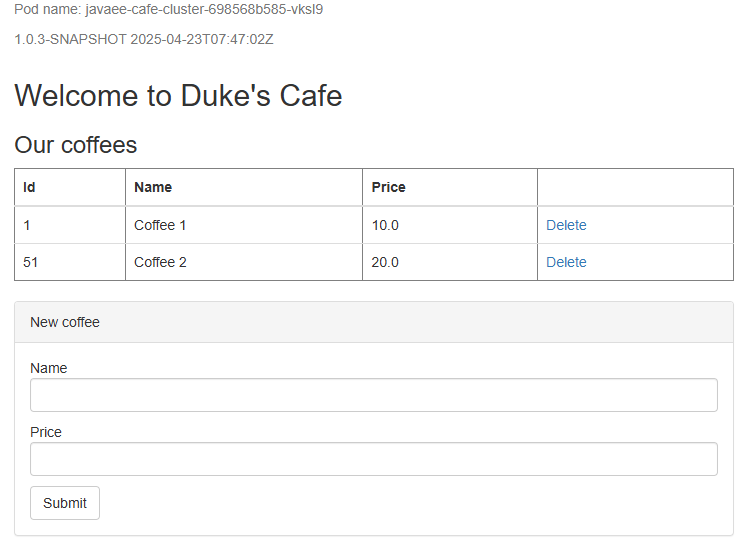
Catatan
Saat ini, aplikasi tidak menggunakan HTTPS. Kami menyarankan agar Anda mengaktifkan Keamanan Lapisan Transportasi (TLS) dengan sertifikat Anda sendiri. Untuk informasi selengkapnya, lihat Menggunakan TLS dengan pengontrol ingress di Azure Kubernetes Service (AKS).
Membersihkan sumber daya
Untuk menghindari biaya Azure, Anda harus membersihkan sumber daya yang tidak diperlukan. Ketika kluster tidak lagi diperlukan, gunakan az group delete untuk menghapus grup sumber daya, layanan kontainer, registri kontainer, database, dan semua sumber daya terkait.
az group delete --name $RESOURCE_GROUP_NAME --yes --no-wait
Langkah berikutnya
Anda dapat mempelajari selengkapnya dari referensi berikut yang digunakan dalam panduan ini:
- Apa itu Azure Kubernetes Service (AKS)?
- Tutorial: Menyambungkan aplikasi AKS ke Azure SQL Database
- Mengintegrasikan Azure SQL Database dengan Konektor Layanan
- Menyambungkan menggunakan autentikasi Microsoft Entra
- Buka Liberty
- Buka Operator Liberty
- Gambaran umum konfigurasi Open Liberty Server
- Plugin Liberty Maven
- Buka Gambar Liberty
- Image kontainer WebSphere Liberty
Untuk menggabungkan Azure Cache for Redis ke dalam aplikasi Java, lihat Mulai Cepat: Menggunakan Azure Cache for Redis di Java dengan klien Redisson Redis.
Untuk menjelajahi opsi untuk menjalankan produk WebSphere di Azure, lihat Apa solusi untuk menjalankan keluarga produk WebSphere di Azure?